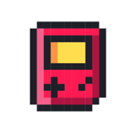一台主機postfix同時接收兩個Domain
时间:2006-01-07 来源:xwq_007
我建議你可以虛擬帳號
參考資料如下
功能: Postfix+Openwebmail v2.40 + cyrus-sals+Vm-pop3d on Fedora Core 2
Openwebmail 2.4版部分設定與2.2版之前的有稍微不同
為方便大家學習及設定..所以修編之前的文件...希望大家設定成功!!
前言 -- 先學會使用 apt for Fedora Core 2:
1.安裝 Fedora Core 2、freshrpms 的 GPG KEY :
rpm --import /usr/share/doc/fedora-release-2/RPM-GPG-KEY
rpm --import http://www.ihao.org/forum/download/RPM-GPG-KEY
2.線上安裝 APT For Fedora Core 2:
rpm -ivh http://www.ihao.org/forum/download/apt-0.5.15cnc6-1.1.hcc.i386.rpm
如果對APT有學習上的疑惑..可以參考之前的參考文件
http://www.ihao.org/forum/viewtopic.php?t=253
Step 1 -- 安裝 Postfix+cyrus-sasl on Fedora Core 2 :
#apt-get install postfix
#apt-get install cyrus-sasl
Step 2 -- 快速安裝 Openwebmail v2.40 on Fedora Core 2:
Package Download install:
1.perl-Compress-Zlib-1.33-4.i386.rpm
2.perl-Text-Iconv-1.2-fc2.i386.rpm
3.perl-suidperl-5.8.3-18.1.i386.rpm
Openwebmail v2.40 Download install: openwebmail-2.40-1.i386.rpm
# rpm -Uvh openwebmail-2.40-1.i386.rpm
#cd /var/www/cgi-bin/openwebmail/etc/defaults
建立資料庫設定檔
#cp /var/www/cgi-bin/openwebmail/etc/defaults/dbm.conf /var/www/cgi-bin/openwebmail/etc/dbm.conf
# 修改 /var/www/cgi-bin/openwebmail/etc/dbm.conf
設定權限指定檔
#cp /var/www/cgi-bin/openwebmail/etc/defaults/auth_vdomain.conf /var/www/cgi-bin/openwebmail/etc/auth_vdomain.conf
#vi /var/www/cgi-bin/openwebmail/etc/auth_vdomain.conf
將 nobody 改成 mail
# /var/www/cgi-bin/openwebmail/openwebmail-tool.pl --init
就這樣...openwebmail 就裝好囉...打開 Browser 一看便知道
http://your.host.name.com/cgi-bin/openwebmail/openwebmail.pl
Step 3 -- 設定 Virtual User :
參考網站: http://www.bluelavalamp.net/owmvirtual/
假設我以自己的 Domain: ihao.idv.tw ID: ihao 來做說明....
修改 /etc/postfix/main.cf
將 default_privs = nobody
改成
default_privs = mail
2. 修改 /etc/postfix/main.cf -- 在最後面加入底下幾行
#virtual user settings
virtual_maps = hash:/etc/postfix/virtual
virtual_mailbox_lock = dotlock
allow_mail_to_commands = alias,forward,include
allow_mail_to_files = alias,forward,include
3. 修改 /etc/postfix/virtual 在最後面加入 ..
[email protected] ihao.ihao.idv.tw
存檔離開後執行...
#postmap virtual
4. 修改 /etc/postfix/aliases 在最後面加入..
ihao.ihao.idv.tw: :include:/var/spool/webmail/ihao.idv.tw/ihao/.forward
存檔離開後執行...
#postalias aliases
5. 建立密碼檔:
#mkdir /etc/virtual
#mkdir /etc/virtual/ihao.idv.tw
#chown -R mail.mail /etc/virtual
#cd /etc/virtual/ihao.idv.tw
#htpasswd -c passwd ihao ==> 輸入密碼後...即為第一個管理者帳號...
6. 建立 /var/spool/webmail 相對應目錄:
#mkdir /var/spool/webmail
#mkdir /var/spool/webmail/ihao.idv.tw
#mkdir /var/spool/webmail/ihao.idv.tw/ihao
#cd /var/spool/webmail/ihao.idv.tw/ihao
#vi .forward ==> 加入底下這行做轉信
/var/spool/virtual/ihao.idv.tw/ihao
#chown -R mail.mail /var/spool/webmail
7. 建立 /var/spool/virtual 相對應目錄:
#mkdir /var/spool/virtual
#mkdir /var/spool/virtual/ihao.idv.tw
#chown -R mail.mail /var/spool/virtual
8. 修改 /var/www/cgi-bin/openwebmail/etc/openwebmail.conf
底下是我加上去的...請斟酌修改...
9. 新增 /var/www/cgi-bin/openwebmail/etc/sites.conf/ihao.idv.tw
10. 打開 Browser...就可以看到 ihao 管理者多個新增帳號的按鈕
Step 4 -- 安裝 Vm-pop3d:
1. Download Source and install: vm-pop3d-1.1.6.tar.gz
# tar zxvf vm-pop3d-1.1.6.tar.gz
#cd vm-pop3d-1.1.6
#./configure
#make
#make install ==> 這時會產生一個檔案在 /usr/local/sbin/vm-pop3d
#mv vm-pop3d.init /etc/rc.d/init.d/vm-pop3d
#chkconfig --add vm-pop3d
2. 停止 ipop3 的服務...請啟動 vm-pop3d
#chkconfig ipop3 off
#chkconfig vm-pop3d on
3. 修改 /etc/rc.d/init.d/vm-pop3d
4. 啟動 vm-pop3d
#service vm-pop3d start
這樣 vm-pop3d 就完成啦...
5.測試 vm-pop3d:
參考資料如下
功能: Postfix+Openwebmail v2.40 + cyrus-sals+Vm-pop3d on Fedora Core 2
Openwebmail 2.4版部分設定與2.2版之前的有稍微不同
為方便大家學習及設定..所以修編之前的文件...希望大家設定成功!!
前言 -- 先學會使用 apt for Fedora Core 2:
1.安裝 Fedora Core 2、freshrpms 的 GPG KEY :
rpm --import /usr/share/doc/fedora-release-2/RPM-GPG-KEY
rpm --import http://www.ihao.org/forum/download/RPM-GPG-KEY
2.線上安裝 APT For Fedora Core 2:
rpm -ivh http://www.ihao.org/forum/download/apt-0.5.15cnc6-1.1.hcc.i386.rpm
如果對APT有學習上的疑惑..可以參考之前的參考文件
http://www.ihao.org/forum/viewtopic.php?t=253
Step 1 -- 安裝 Postfix+cyrus-sasl on Fedora Core 2 :
#apt-get install postfix
#apt-get install cyrus-sasl
Step 2 -- 快速安裝 Openwebmail v2.40 on Fedora Core 2:
Package Download install:
1.perl-Compress-Zlib-1.33-4.i386.rpm
2.perl-Text-Iconv-1.2-fc2.i386.rpm
3.perl-suidperl-5.8.3-18.1.i386.rpm
Openwebmail v2.40 Download install: openwebmail-2.40-1.i386.rpm
# rpm -Uvh openwebmail-2.40-1.i386.rpm
#cd /var/www/cgi-bin/openwebmail/etc/defaults
建立資料庫設定檔
#cp /var/www/cgi-bin/openwebmail/etc/defaults/dbm.conf /var/www/cgi-bin/openwebmail/etc/dbm.conf
# 修改 /var/www/cgi-bin/openwebmail/etc/dbm.conf
| 代碼: |
|
dbm_ext .db dbmopen_ext .db dbmopen_haslock no |
設定權限指定檔
#cp /var/www/cgi-bin/openwebmail/etc/defaults/auth_vdomain.conf /var/www/cgi-bin/openwebmail/etc/auth_vdomain.conf
#vi /var/www/cgi-bin/openwebmail/etc/auth_vdomain.conf
將 nobody 改成 mail
| 代碼: |
|
修改 /var/www/cgi-bin/openwebmail/etc/openwebmail.conf 將 #auth_module auth_unix.pl 改成 #auth_module auth_vdomain.pl |
# /var/www/cgi-bin/openwebmail/openwebmail-tool.pl --init
就這樣...openwebmail 就裝好囉...打開 Browser 一看便知道
http://your.host.name.com/cgi-bin/openwebmail/openwebmail.pl
Step 3 -- 設定 Virtual User :
參考網站: http://www.bluelavalamp.net/owmvirtual/
假設我以自己的 Domain: ihao.idv.tw ID: ihao 來做說明....
修改 /etc/postfix/main.cf
將 default_privs = nobody
改成
default_privs = mail
2. 修改 /etc/postfix/main.cf -- 在最後面加入底下幾行
#virtual user settings
virtual_maps = hash:/etc/postfix/virtual
virtual_mailbox_lock = dotlock
allow_mail_to_commands = alias,forward,include
allow_mail_to_files = alias,forward,include
3. 修改 /etc/postfix/virtual 在最後面加入 ..
[email protected] ihao.ihao.idv.tw
存檔離開後執行...
#postmap virtual
4. 修改 /etc/postfix/aliases 在最後面加入..
ihao.ihao.idv.tw: :include:/var/spool/webmail/ihao.idv.tw/ihao/.forward
存檔離開後執行...
#postalias aliases
5. 建立密碼檔:
#mkdir /etc/virtual
#mkdir /etc/virtual/ihao.idv.tw
#chown -R mail.mail /etc/virtual
#cd /etc/virtual/ihao.idv.tw
#htpasswd -c passwd ihao ==> 輸入密碼後...即為第一個管理者帳號...
6. 建立 /var/spool/webmail 相對應目錄:
#mkdir /var/spool/webmail
#mkdir /var/spool/webmail/ihao.idv.tw
#mkdir /var/spool/webmail/ihao.idv.tw/ihao
#cd /var/spool/webmail/ihao.idv.tw/ihao
#vi .forward ==> 加入底下這行做轉信
/var/spool/virtual/ihao.idv.tw/ihao
#chown -R mail.mail /var/spool/webmail
7. 建立 /var/spool/virtual 相對應目錄:
#mkdir /var/spool/virtual
#mkdir /var/spool/virtual/ihao.idv.tw
#chown -R mail.mail /var/spool/virtual
8. 修改 /var/www/cgi-bin/openwebmail/etc/openwebmail.conf
底下是我加上去的...請斟酌修改...
| 代碼: |
|
auth_withdomain yes use_syshomedir no use_homedirspools no #enable_autoreply yes enable_setforward yes enable_vdomain yes use_dotlockfile yes vdomain_admlist sysadm vdomain_maxuser 10 vdomain_maxalias 1 vdomain_vmpop3_pwdpath /etc/virtual vdomain_vmpop3_pwdname passwd vdomain_vmpop3_mailpath /var/spool/virtual vdomain_postfix_aliases /etc/postfix/aliases vdomain_postfix_virtual /etc/postfix/virtual vdomain_postfix_postalias /usr/sbin/postalias vdomain_postfix_postmap /usr/sbin/postmap case_insensitive_login yes enable_strictvirtuser yes enable_changepwd yes enable_strictpwd no passwd_minlen 4 session_multilogin no enable_userfilter yes enable_smartfilter no enable_webmail yes enable_webdisk no enable_calendar yes enable_sshterm no enable_pop3 yes attlimit 4096 spool_limit 30720 quota_limit 30720 #-------------------------- End ---------------------------# |
9. 新增 /var/www/cgi-bin/openwebmail/etc/sites.conf/ihao.idv.tw
| 代碼: |
|
domainnames ihao.idv.tw vdomain_admlist ihao ==> 管理者...可多個管理者 vdomain_maxuser 100 vdomain_maxalias 100 mailspooldir /var/spool/virtual/ihao.idv.tw spool_limit 50000 quota_limit 50000 |
10. 打開 Browser...就可以看到 ihao 管理者多個新增帳號的按鈕
Step 4 -- 安裝 Vm-pop3d:
1. Download Source and install: vm-pop3d-1.1.6.tar.gz
# tar zxvf vm-pop3d-1.1.6.tar.gz
#cd vm-pop3d-1.1.6
#./configure
#make
#make install ==> 這時會產生一個檔案在 /usr/local/sbin/vm-pop3d
#mv vm-pop3d.init /etc/rc.d/init.d/vm-pop3d
#chkconfig --add vm-pop3d
2. 停止 ipop3 的服務...請啟動 vm-pop3d
#chkconfig ipop3 off
#chkconfig vm-pop3d on
3. 修改 /etc/rc.d/init.d/vm-pop3d
| 代碼: |
|
將 start) echo -n "Starting vm-pop3d: " daemon vm-pop3d -d 10 -t 600 echo touch /var/lock/subsys/vm-pop3d ;; 改成 start) echo -n "Starting vm-pop3d: " daemon /usr/local/sbin/vm-pop3d -d 10 -t 600 echo touch /var/lock/subsys/vm-pop3d ;; |
4. 啟動 vm-pop3d
#service vm-pop3d start
這樣 vm-pop3d 就完成啦...
5.測試 vm-pop3d:
| 代碼: |
|
[[email protected]]# telnet localhost 110 Trying 127.0.0.1... Connected to localhost. Escape character is '^]'. +OK POP3 Welcome to vm-pop3d 1.1.6 <[email protected]> |
相关阅读 更多 +